ToDesk远程控制电脑时怎样和对方进行语音对话,远程控制电脑这个需求,估计很多小伙伴都有过吧,而最近有小伙伴向小编提出了这样一个问题,就是ToDesk进行电脑远程控制时能和对方语音沟通吗,怎样进行语音沟通呢,今天就跟着天极下载小编一起来看看吧。
ToDesk远程控制电脑时怎样和对方进行语音对话
1、首先,我们先通过ToDesk软件来将需要操控与被操控的两台电脑进行连接。
2、然后,两台电脑连接好以后,在电脑上显示的控制窗口中,我们可以看到【对话】功能,点击它,即可开始与对方进行对话了。
3、当然了,除了语音对话外,ToDesk还支持文字聊天,远程控制时沟通也便利。
介绍完了ToDesk远程控制电脑时和对方进行语音对话的方法后,肯定有小伙伴去尝试这种沟通方法了,但是语音通话时就是听不到声音,这该怎么办呢,继续往下看吧。
ToDesk语音对话时听不到声音怎么办
导致ToDesk语音对话时听不到声音问题出现的原因一般有2种,第一种就是没有安装麦克风设备,不管是哪一方没有安装,都会导致语音对话没有声音的情况出现,双方检查电脑上的麦克风设备是否安装是否正常。
第二种就是使用ToDesk远程控制电脑的双方,有人没有打开电脑的声音,确保电脑声音都打开,我们才能够进行正常的语音对话沟通。
以上,就是小编为大家总结的关于ToDesk远程控制电脑时进行语音对话以及对话听不到声音的解决方法分享了。
小编推荐:
 天极下载
天极下载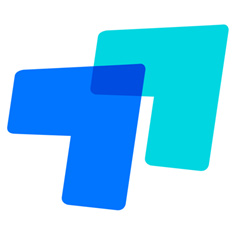











































































 微信电脑版
微信电脑版
 腾讯电脑管家
腾讯电脑管家
 火绒安全软件
火绒安全软件
 向日葵远程控制软件
向日葵远程控制软件
 魔兽大脚插件(bigfoot)
魔兽大脚插件(bigfoot)
 自然人电子税务局(扣缴端)
自然人电子税务局(扣缴端)
 桌面百度
桌面百度
 CF活动助手
CF活动助手
